editplus按每行首字排序的教程
2024-01-29 10:34:52作者:极光下载站
editplus是一款功能强大的文本编辑器软件,它可以很好地管理用户的工作空间,可以帮助用户更方便地管理和阻止文件,而且里面的功能也是很丰富的,有着无限制的撤销与重做、英文拼字检查、自动换行、行号列标、语法高亮等功能,能够帮助用户简单轻松的完成编辑工作,当用户在编辑文本文件时,想要将其中的文字按照每行首字排序,可是用户不知道怎么来操作实现,其实这个问题是很好解决的,用户直接在菜单栏中点击工具和排序选项,接着进入到排序窗口中,用户勾选顺序和排序按钮即可解决问题,那么接下来就让小编来向大家分享一下editplus按每行首字排序的方法教程吧,希望用户能够喜欢。

方法步骤
1.用户在电脑上打开editplus软件,并来到文本文件的编辑页面上来进行设置
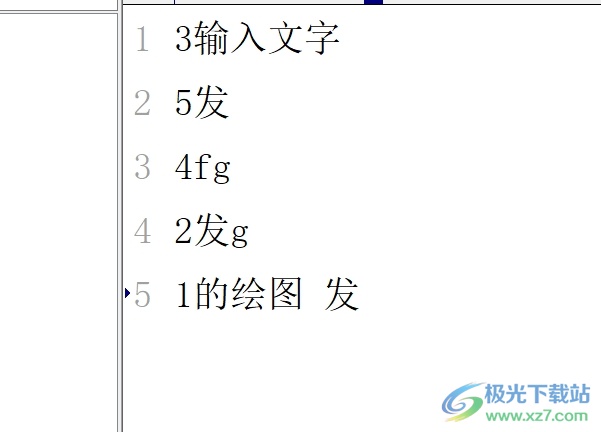
2.接着在菜单栏中点击工具选项,将会显示出相关的选项卡,用户选择排序选项
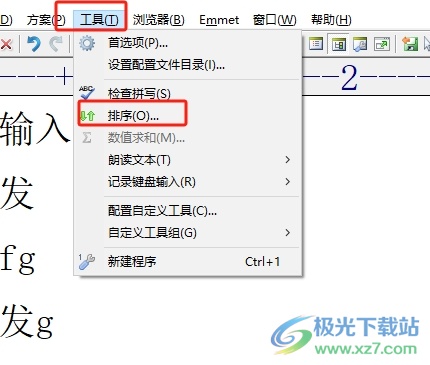
3.进入到排序窗口中,用户勾选书顺序选项后,按下右侧的排序按钮
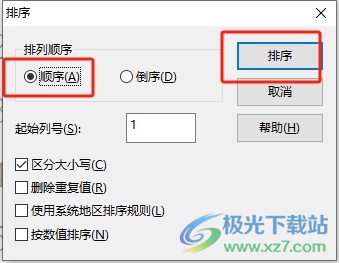
4.这时回到编辑页面上,用户就会发现文本内容的顺序发生了变化,成功按照每行首字排序了
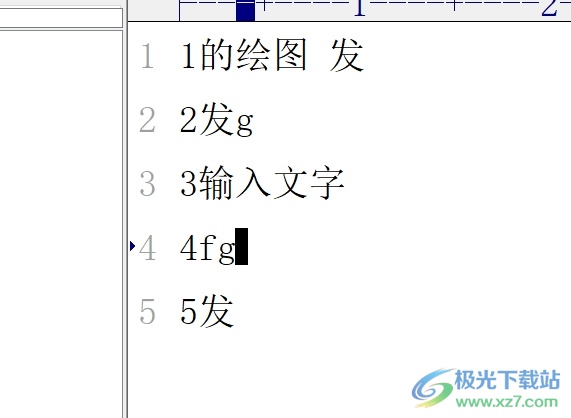
用户在编辑文本文件时,需要对文本的内容进行排序,例如用户想要按每行首字排序,这就需要用户在菜单栏中点击工具-排序-顺序-排序这几步,方法简单易懂,因此感兴趣的用户可以跟着小编的教程操作试试看,一定可以成功按照每行首字排序的。
